Документы в Облаке Mail.ru — текстовый редактор онлайн бесплатно
Документы в Облаке Mail.ru — это текстовый редактор онлайн бесплатно. Чтобы им воспользоваться, понадобится только электронная почта, то есть, нужен аккаунт Майл ру.
Содержание:
1. Как из почты mail.ru открыть Документы
2. Редактирование документа
3. Можно скачать документ и распечатать
4. Загрузить документ .docx
5. Совместный доступ к документу
6. Видео: Документы в Облаке Mail.ru — текстовый редактор онлайн бесплатно. Нужна электронная почта в mail.ru

Кратко, чем полезен онлайн редактор Майл ру:
- Документы можно создавать «с нуля», с чистого листа.
- Имеется возможность загрузить имеющийся документ (например, формата .docx) и редактировать его.
- Есть автосохранение документа.
- Можно в пару кликов настроить совместный доступ к документу.
- Готовый документ можно скачать или распечатать (при наличии принтера).
Как из почты mail.ru открыть Документы
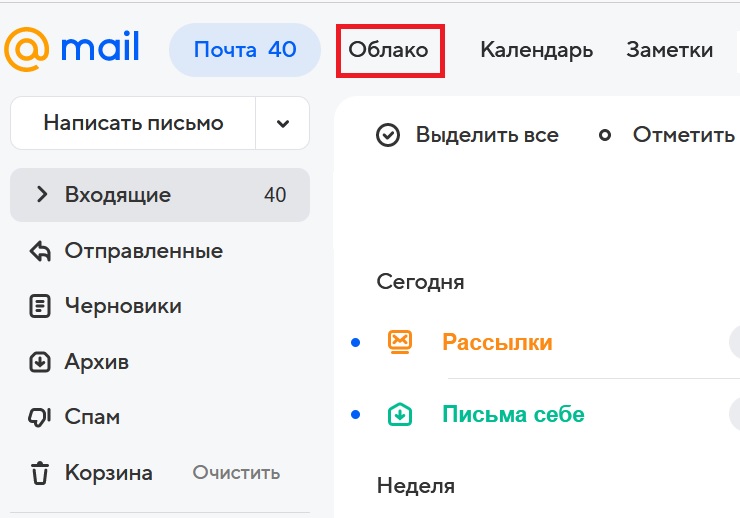
Рис. 1. Из Почты Mail.ru можно перейти в Облако, чтобы начать работать с Документами.
Чтобы из почты перейти к Документам, сначала нужно сверху в меню нажать на кнопку «Облако» (в красной рамке на рис. 1). Нажимаем на нее и переходим в Облако mail.ru (рис. 2).
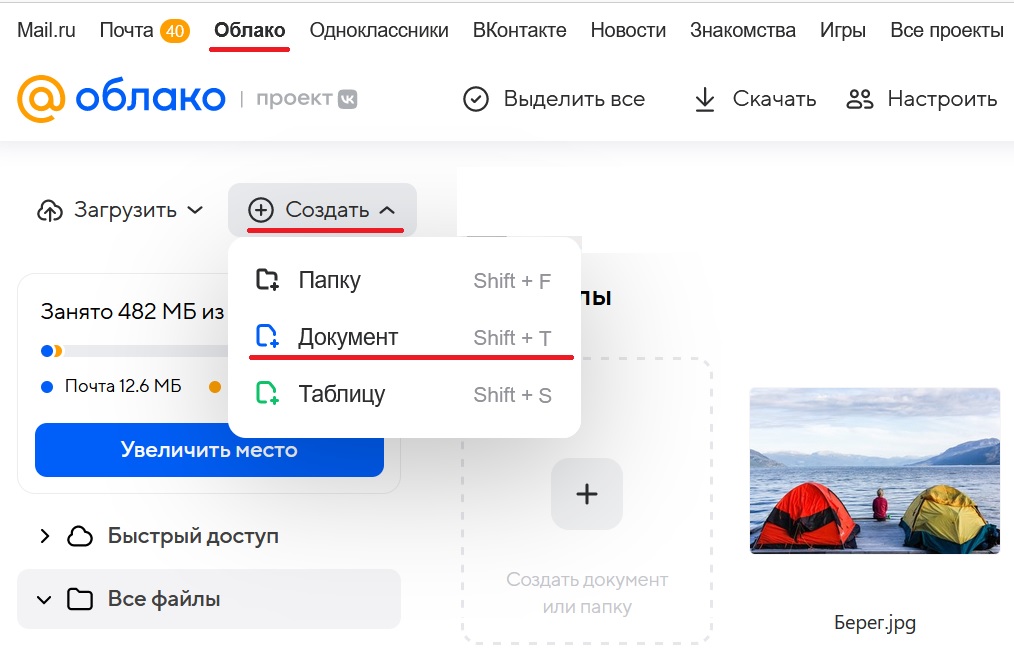
Рис. 2. Кнопка «Создать» — Документ в Облаке Майл ру.
В Облаке есть две кнопки: «Загрузить» и «Создать» (рис. 2). Если нажать «Создать», далее можно работать с документом, либо создать таблицу.
Если выбрать «Документ», откроется чистый белый лист, можно творить. В онлайн редакторе имеются все инструменты, которые необходимы для форматирования.
Все документы, которые будут созданы, автоматически сохраняются в Облаке, это очень удобно.
Онлайн редактор Документов в Облаке https://cloud.mail.ru/promo/online-redaktor-dokumentov/
Редактирование документа
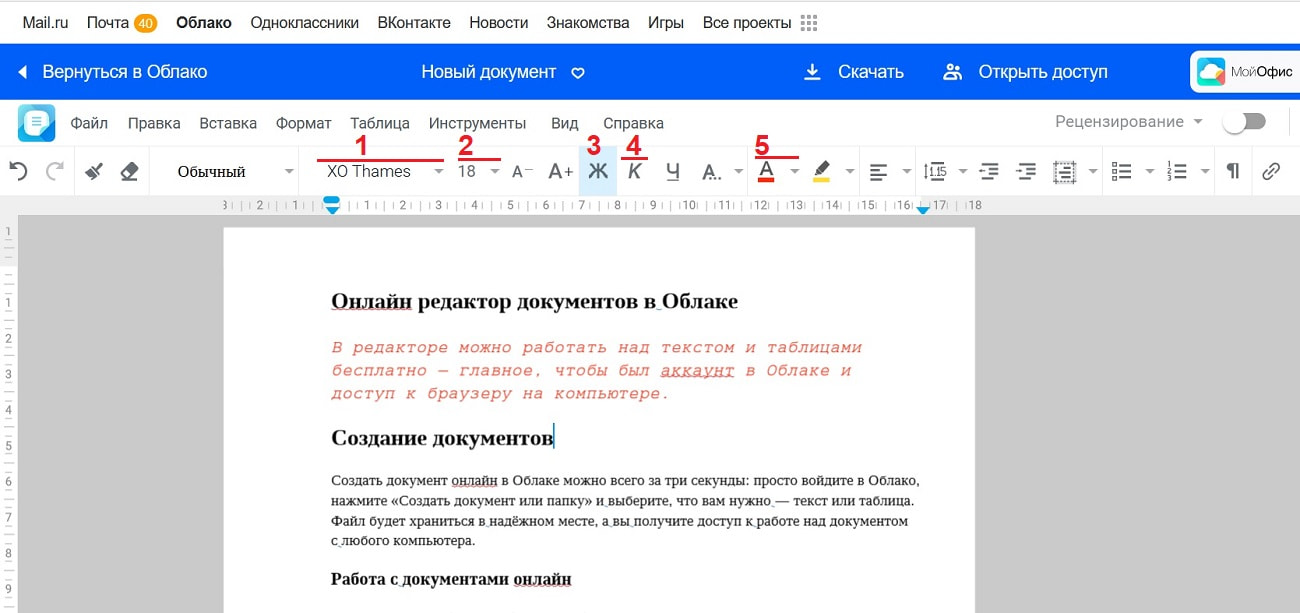
Рис. 3. Инструменты в редакторе, чтобы редактировать документ Майл ру.
Чтобы документ редактировать, нужно выделить фрагмент текста. Что можно сделать с выделенным текстом:
- изменить шрифт (цифра 1 на рис. 3);
- уменьшить размер шрифта или увеличить (2 на рис. 3);
- сделать текст жирным (цифра 3 на рис.3). Если не понравится, нужно еще раз нажать на «Ж», чтобы выделенный текст стал обычным;
- использовать курсив (4 на рис. 3);
- изменить цвет текста, например, сделать его красным (5 на рис. 3).
Имеются различные варианты по выравниванию. На рис. 3 текст выровнен по левому краю. Кроме этого, можно выровнять по центру, либо выровнять с правого края.
Можно скачать документ и распечатать
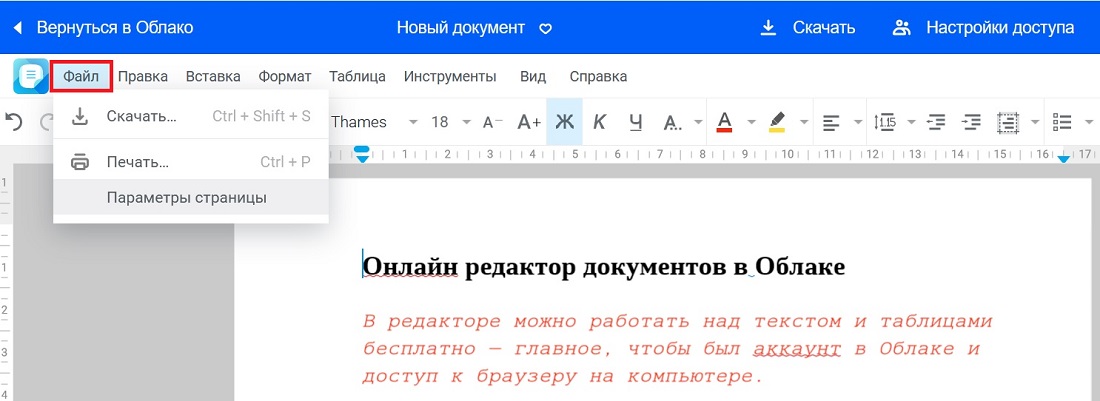
Рис. 4. Меню «Файл». Можно «Скачать», либо запустить «Печать».
После того как работа закончена, можно документ скачать. Для этого нужно в левом углу нажать на меню «Файл» (рис. 4).
Имеется возможность скачать на свое устройство, либо распечатать, если подключен принтер.
Загрузить документ .docx
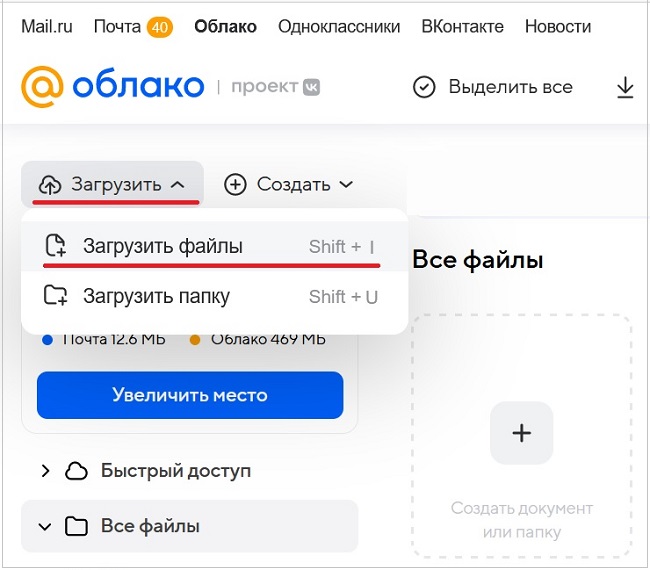
Рис. 5. Можно загрузить любой файл, например, файл .docx.
Документы, которые ранее были созданы в редакторе Word, можно загрузить в Облако Майл ру. И потом редактировать с помощью онлайн-редактора.
Для этого нужно нажать на кнопку «Загрузить», затем «Загрузить файлы» в Облако Майл ру (рис. 5). Если будет загружен файл в формате .docx, потом можно кликнуть по этому файлу и перейти к его редактированию.
Что еще очень хорошо в этих документах, так это то, что они автоматически сохраняются через определенные промежутки времени. Иногда мы забываем нажать на кнопку «Сохранить», а в онлайн-редакторе происходит автоматическое сохранение.
Совместное редактирование Документа
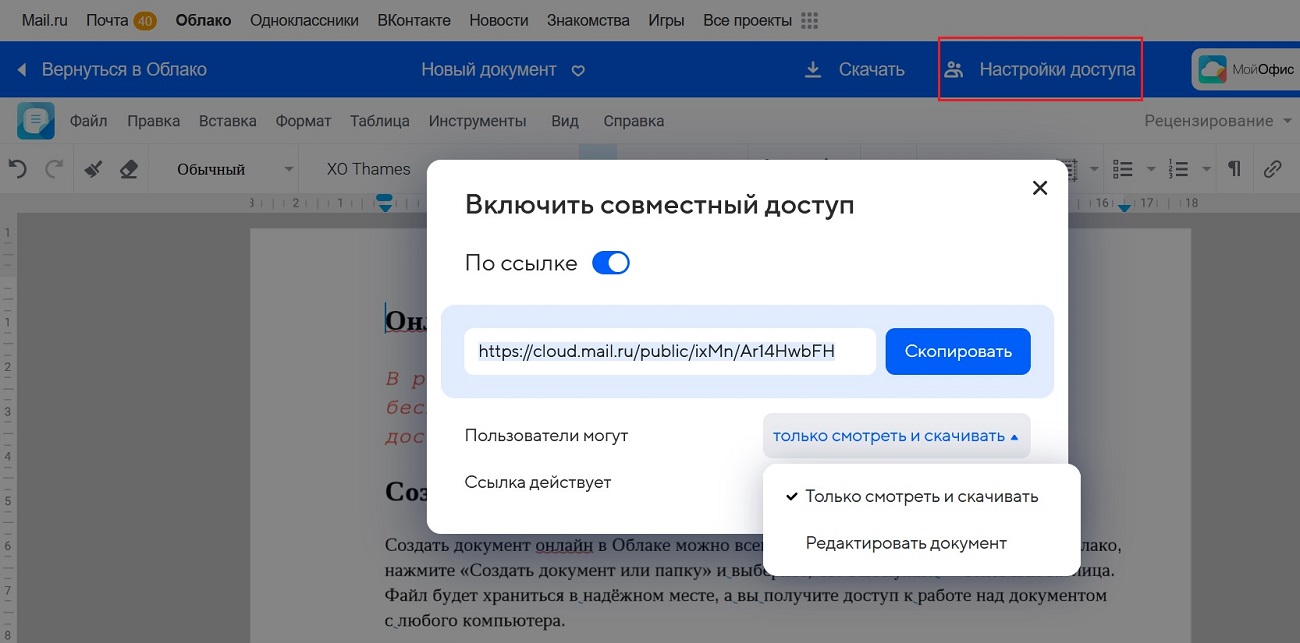
Рис. 4. Совместный доступ к документу Майл ру.
Зачем нужно совместное редактирование файлов? Допустим, один человек находится в Москве, а другой — в Аргентине. Тот, кто создал документ, может отправить ссылку другому человеку. После этого можно вдвоем редактировать этот документ.
Чтобы дать доступ другому человеку, в меню сверху есть кнопка «Настройки доступа» (рис. 4). Если кликнуть по ней, имеется возможность «Включить совместный доступ» по ссылке. Эту ссылку можно скопировать и отправить другому пользователю.
Предварительно необходимо настроить, какие возможности предоставляются другому человеку:
- «Только смотреть и скачивать»,
- либо «Редактировать документ».
Также можно настроить период времени, в течение которого эта ссылка будет действовать: всегда, либо час, день, неделя, месяц, три месяца, год.
Доступ к документам mail.ru имеется не только на компьютере. Можно скачать и установить приложение из Google Play на свой смартфон Android .
Видео: Документы в Облаке Mail.ru — текстовый редактор онлайн бесплатно. Нужна электронная почта в mail.ru
Спасибо за внимание!
Дополнительно:
1. Поиск письма в Яндекс почте и в почте Майл ру: два способа
2. Что такое предпросмотр в электронной почте: Гугл, Майл ру, Яндекс
